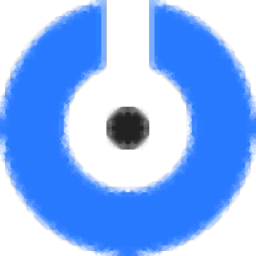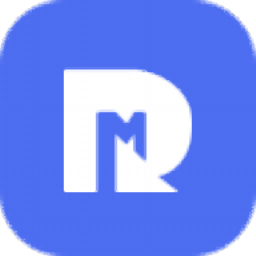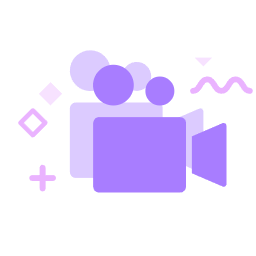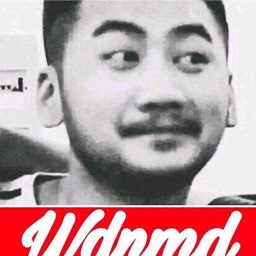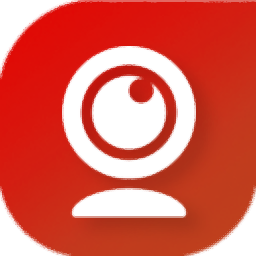
WeCam(视频演播室)
v2.2.5 官方版大小:27.0 MB更新:2023/06/01
类别:媒体其它系统:WinAll
分类分类
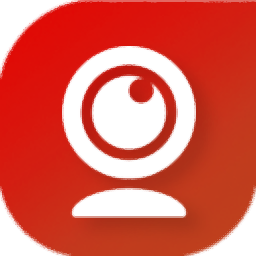
大小:27.0 MB更新:2023/06/01
类别:媒体其它系统:WinAll
WeCam视频演播室是一款可以帮助用户在电脑上设置虚拟摄像头画面的软件,你可以将本地的视频或者图像资源添加到软件作为摄像头的画面播放,当用户和其他人在电脑上开启摄像头视频聊天的时候对方就可以通过摄像头查看到你添加的视频内容,无法查看到真实的视频,软件可以在大部分视频聊天软件使用,QQ、微信或者会议软件都可以通过这款软件设置摄像头画面,操作过程都是比较简单的,如果你需要在电脑设置虚拟摄像头画面就可以下载WeCam!
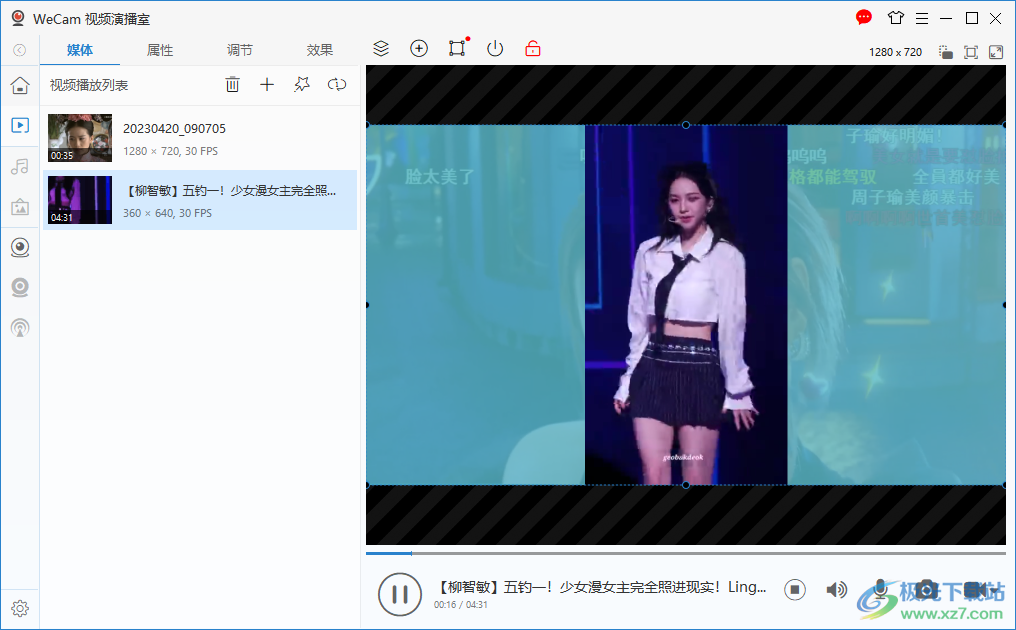
1、WeCam提供虚拟摄像头设置功能,可以将本地的视频添加到软件设置播放方式
2、添加的内容都会以虚拟摄像头的方式显示,可以在聊天的时候使用
3、支持截图功能,可以在软件对当前的摄像头画面截图
4、支持录屏功能,虚拟摄像头播放的内容可以直接录制为视频
5、支持麦克风设置功能,视频播放的声音可以在软件界面调节
6、支持多图层合并,可以将两个视频添加到软件叠加播放
7、支持图像添加功能,也可以将本地的图像添加到WeCam作为摄像头内容
8、支持尺寸设置功能,直接在软件调整画面的尺寸,设置视频格式,设置帧率
9、可以在微信、QQ等具有视频聊天功能的软件上使用虚拟摄像头
所见即所得的视频场景编辑器,支持多种类型的媒体资源;
支持手机投屏,图片、视频和音乐,轻松投放到 WeCam;
多种超酷视频特效,可扩展的视频滤镜;
专业的文字、字幕效果,支持动态纹理及各种文字特效;
算法高效,全面基于 GPU 加速,CPU 占用率低,运行流畅平滑;
标准摄像头驱动,兼容性好,支持所有使用摄像头的应用程序;
支持多路高质量视频输出,每路可以有不同的分辨率,可供多个程序同时使用;
摄像头替换黑科技,兼容性无与伦比;
硬件编码视频直接推送到直播服务器,无须安装多个软件;
界面简洁易用,支持换肤、色彩方案;
提供 32 位和 64 位版本,发挥系统最佳性能。
1、将软件直接安装到电脑,设置安装地址C:Program Filese2eSoftWeCam

2、播放设置功能,添加视频到软件就可以开始播放,可以设置速度,设置动图镜头
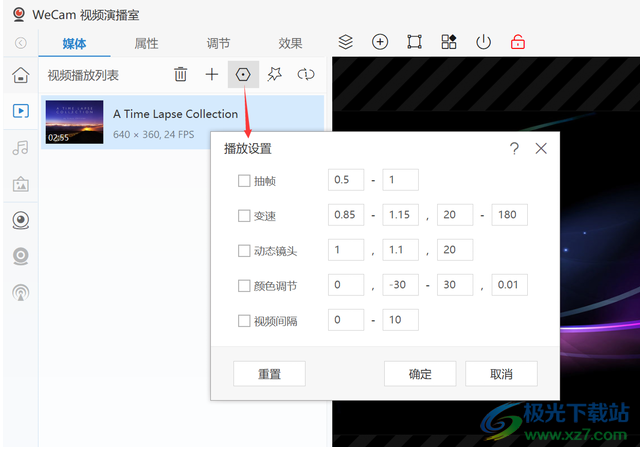
3、软件界面如图所示,可以在软件添加视频、添加图片、添加摄像头
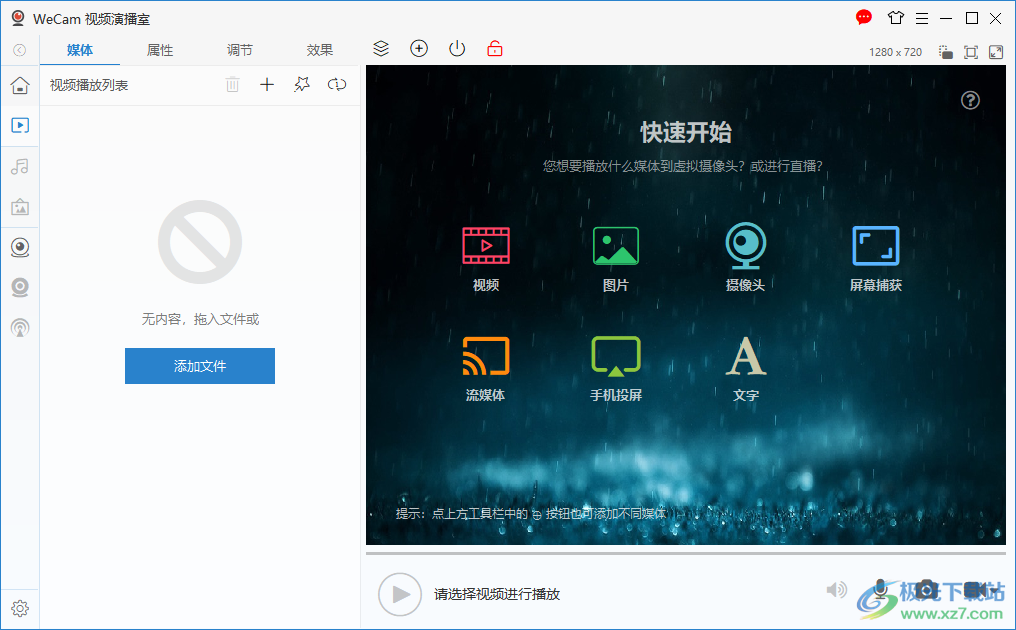
4、点击播放按钮就可以在软件界面查看视频,这时候已经设置视频完毕
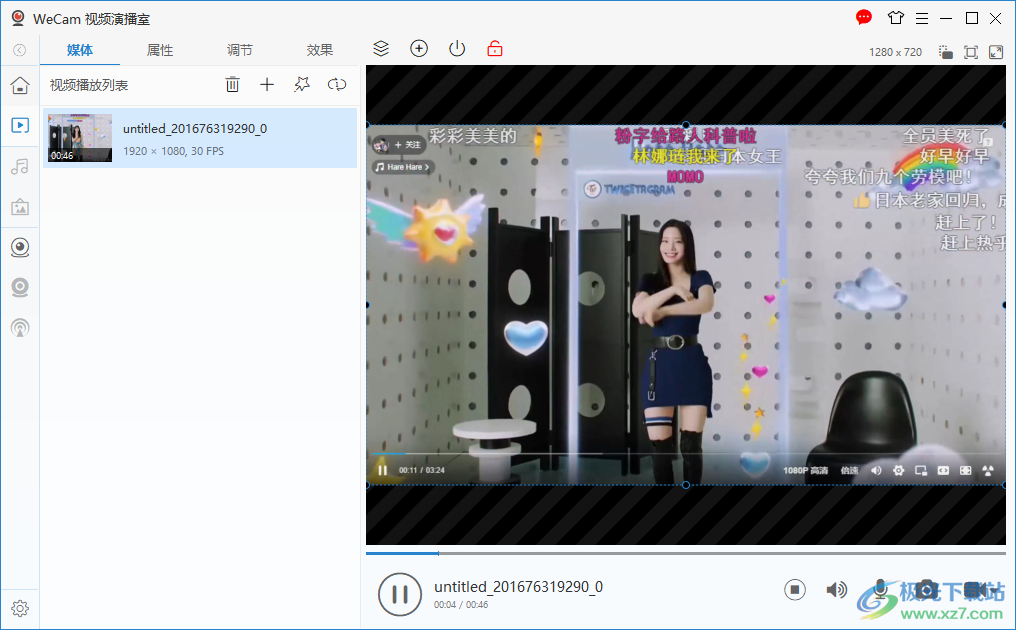
5、属性添加功能,可以输入视频的名字,可以设置混合模式,设置视频抠像
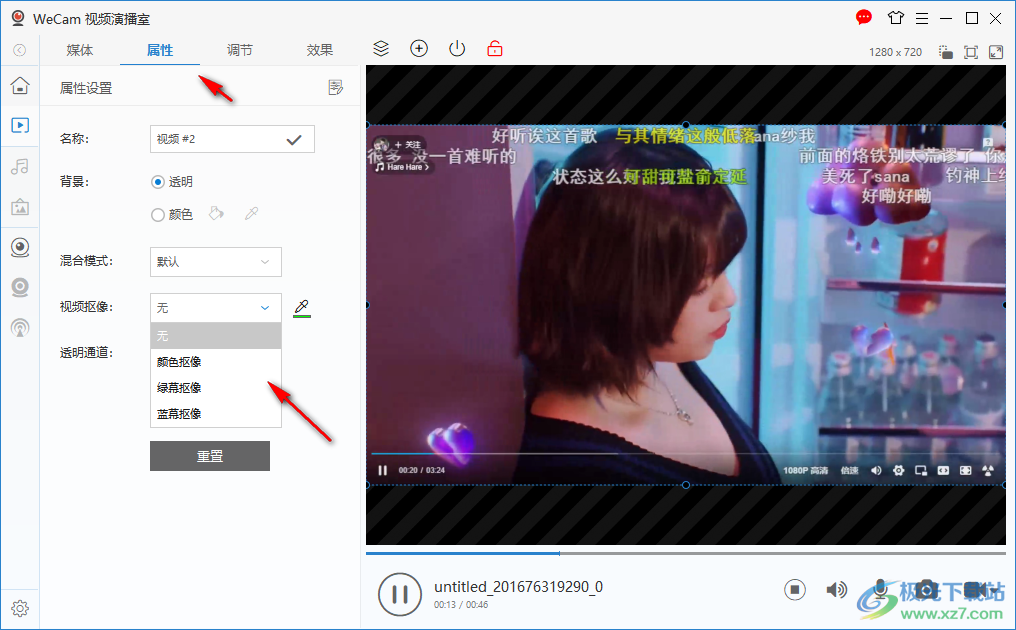
6、调节界面,可以设置视频的亮度对比度,可以设置颜色效果
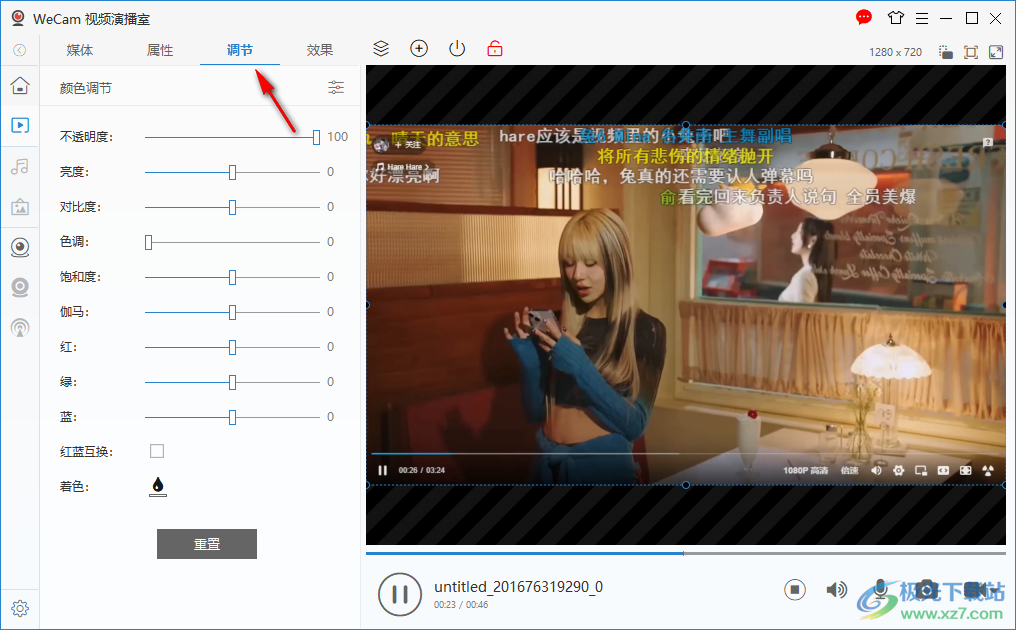
7、滤镜设置功能,鼠标点击左侧显示的滤镜就可以立即修改视频画面
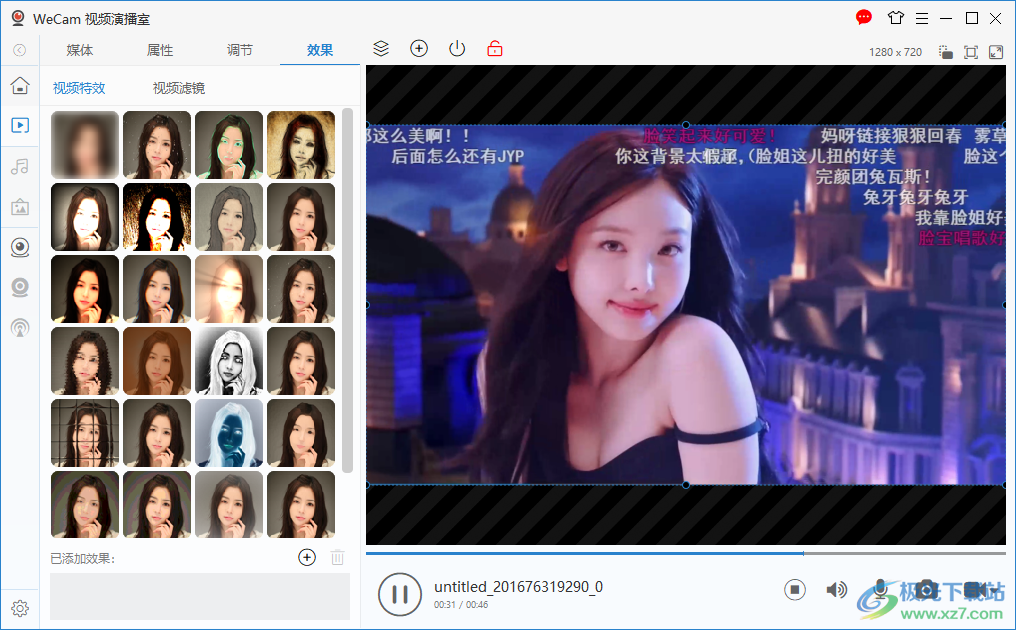
8、这里是添加的功能,可以继续添加视频、添加流媒体或者手机投屏画面
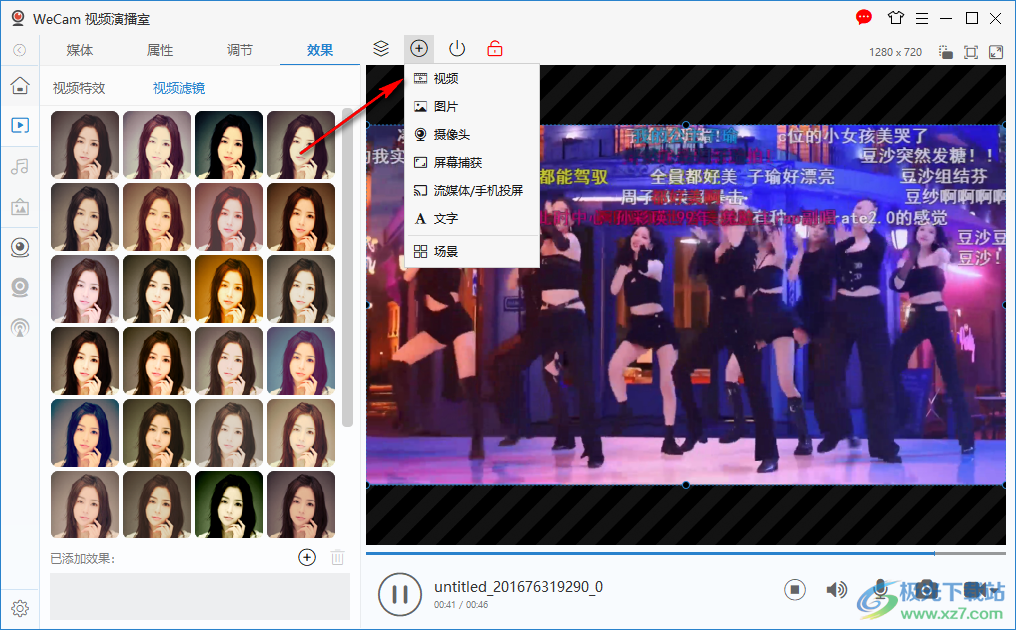
9、打开QQ或者其他软件,找到摄像头功能就可以设置为WeCam,从而立即获取视频画面
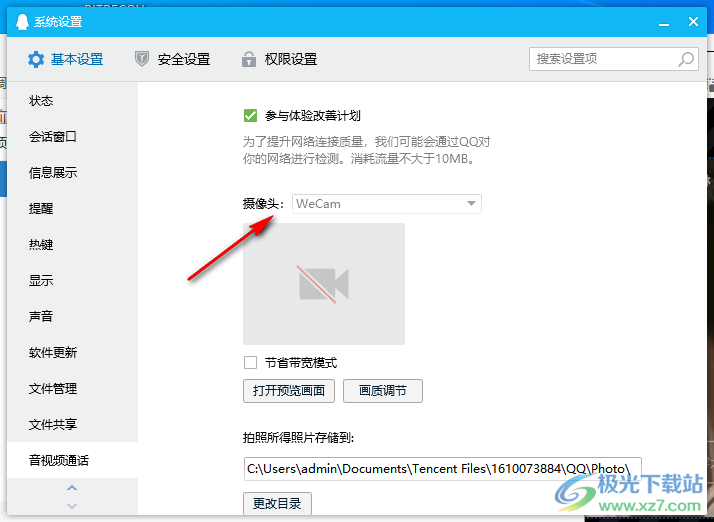
10、如图所示,点击预览就可以读取WeCam的视频内容,这样就可以开始视频聊天了
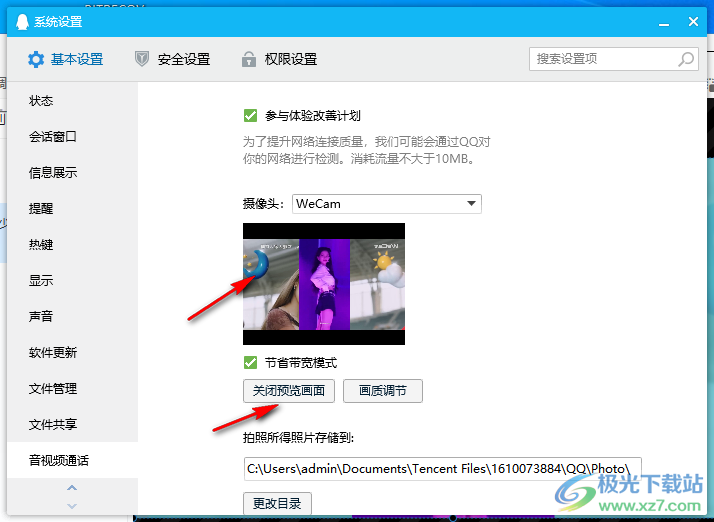
11、主窗口置顶显示、使用Skia作为界面染引、退出程序时重置虚拟摄像头内容、生成日志
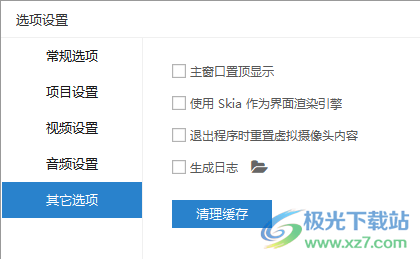
12、提示:只有混音功能启用后虚拟麦克风、录制视频或进行直播时才可包含视频的声音,否则只有上面选中的【默认录音设备】的声音。
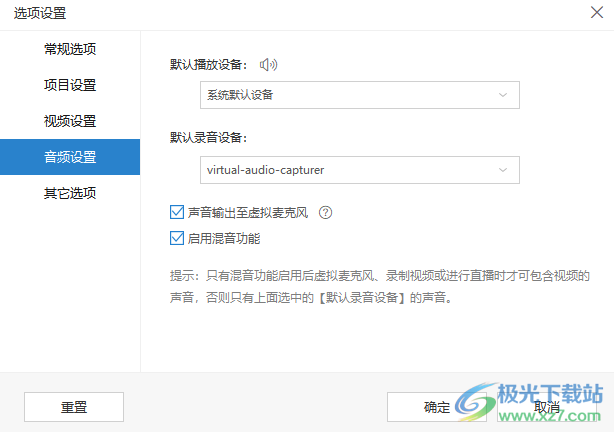
13、硬件解码、视频录制质量、默认缩放方式;GIF录制选项:图像质量与帧率、缩放图像尺寸至
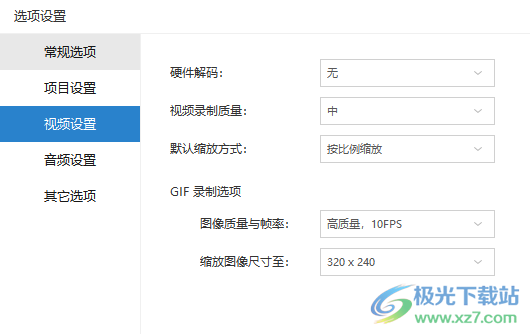
14、项目设置
加载项目后自动播放
关闭项目时自动保存
无内容播放时显示默认图片
媒体对象
播放停止后清空内容(显示背景色)
同一对象可以在不同场景下播放不同的视频或图片
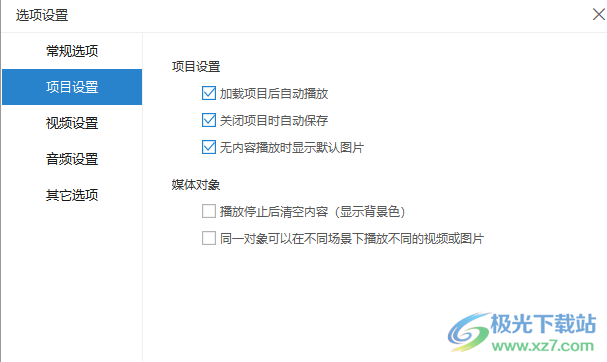
15、自动启动
开机后自动运行
启动后自动加载上次项目
点击关闭
最小化到系统托盘(推荐)
直接退出应用程序
快照和录像保存至
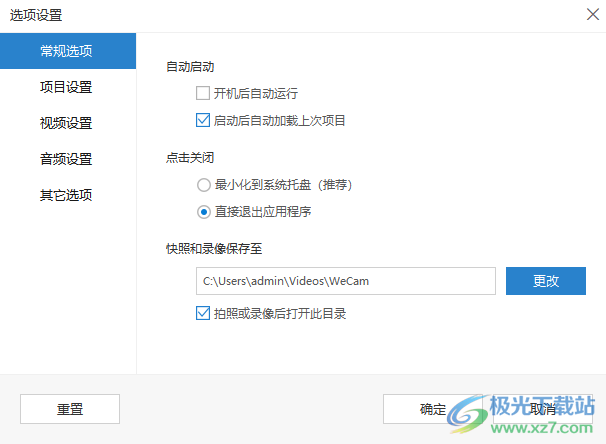
WeCam 视频播放设置
WeCam 从 v2.2.5 版本起在视频播放列表上方加入了【播放设置】功能。
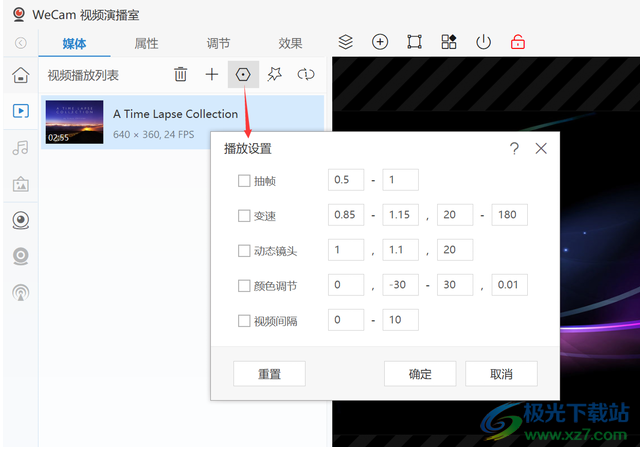
功能启用
注册表项 计算机HKEY_CURRENT_USERSoftwaree2eSoftWeCamvideo_modify_enabled 设为 1 即可:
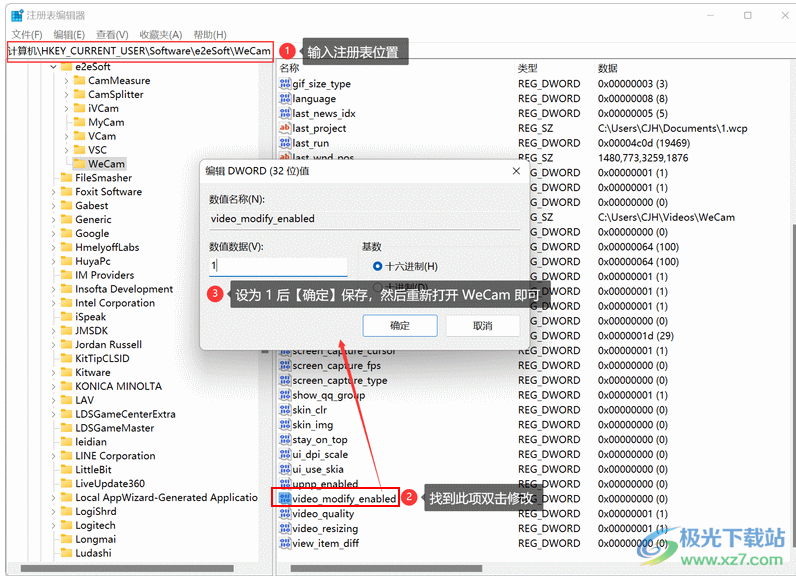
提示:Windows 点击【开始】然后输入“regedit”可打开注册表编辑器。
参数说明
抽帧:每隔 [A~B] 秒丢一帧视频(取 A ~ B 之间的一个随机数,A、B 为小数);
变速:A~B 表示变速范围(比如从 0.8 倍速到 1.5 倍速,变速方式为 A->B->A->…的循环,每次增减 0.05),变速一次后保持 [C~D] 秒(取 C ~ D 之间的一个随机数);
动态镜头:给视频添加平移缩放效果,A 表示动态效果类别(0:随机效果,1~5 表示平移缩放的 5 种不同效果),B 表示最大缩放倍数(比如 1.2 表示最大缩放到 120%),C 表示效果持续的秒数。
动态颜色:动态调整视频色彩,A 表示类别(0:饱和度,1:亮度,2:对比度,3:Gamma),B~C 表示参数范围(-100 到 100 之间,调整方式为 B->C->B->…的循环,每次增减 1),D 表示参数调整一次后持续的秒数(小数)。
视频间隔:一个视频播放完成后播放下一个前等待 [A~B] 秒(取 A ~ B 之间的一个随机数)。
使用 WeCam 进行绿幕抠像
WeCam 可以很方便的对视频进行各种抠像,下面举例说明如何使用绿幕抠像把一个视频的背景替换成另外一个视频。
首先,在 WeCam 中添加视频对象(视频#1),添加一个绿幕视频进行播放:
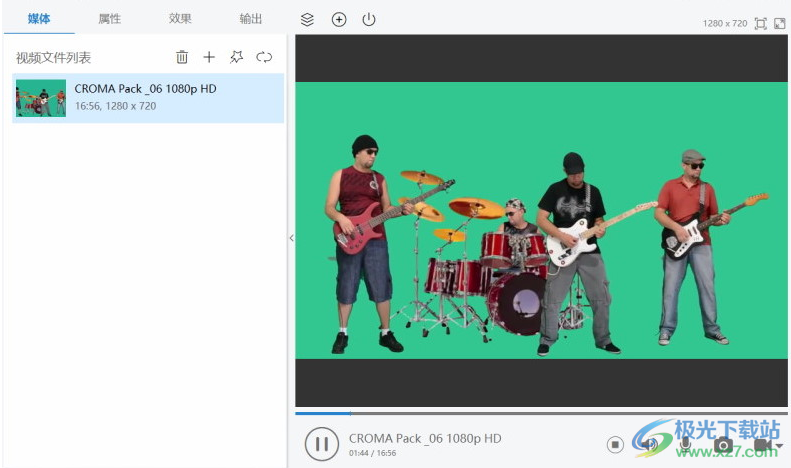
然后,再点击工具栏上的 ⊕ 按钮添加视频对象(视频#2),添加一个背景视频进行播放。
你可以通过右键菜单或快捷键调整两个视频对象的上下顺序,如下图所示,把背景视频移到绿幕视频下方:
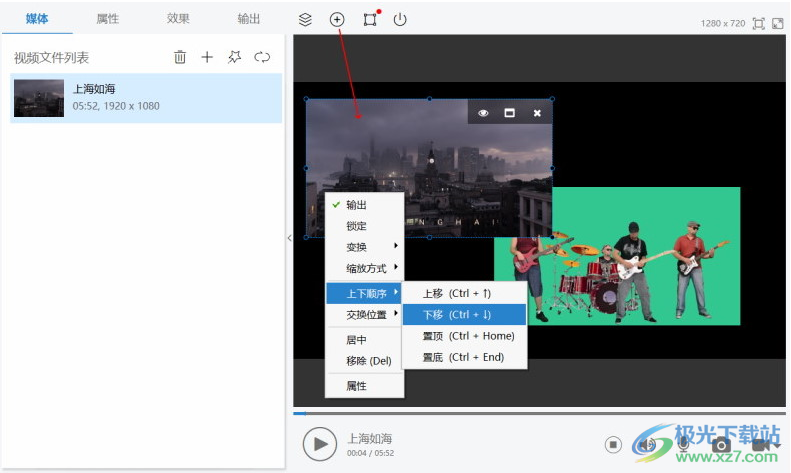
在视频上双击把它们都最大化(可通过工具栏上面的 媒体对象按钮 切换当前对象,也可按 TAB 键切换):
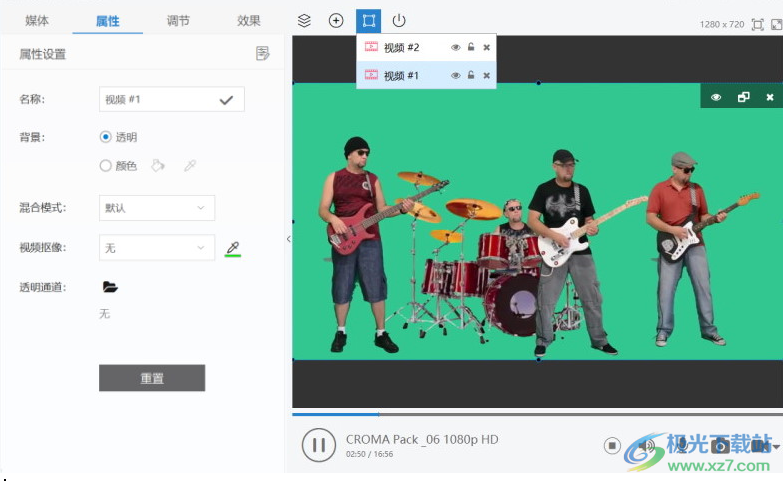
选中绿幕视频对象(视频#1)后,进入 属性 设置面板,视频抠像 选择 绿幕抠像 即可:
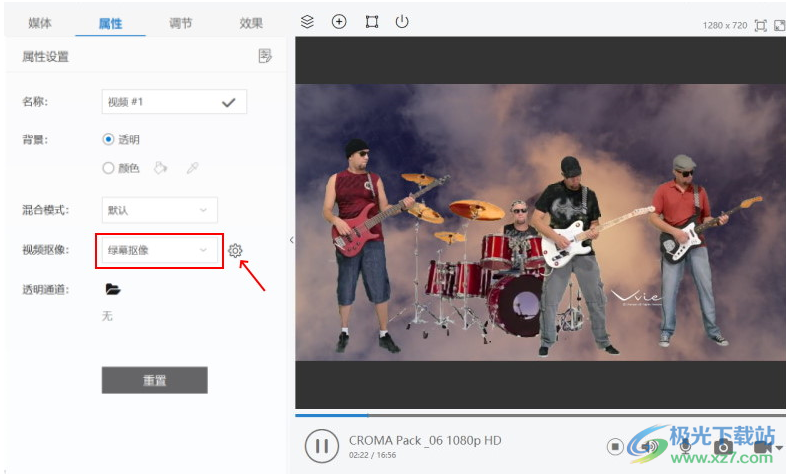
你还可以点击旁边的“设置”按钮对抠像强度进行调整。
这里的抠像方式还可以选择 蓝幕抠像 以及 颜色抠像。
有时候用 颜色抠像 效果可能也不错,选中颜色抠像后,旁边会显示 吸管 按钮,你可以用它直接在视频中选择要抠像的颜色,同样也可以调整抠像强度。
采用这种方法,你可以很轻松的把视频背景换成其它视频、图片、幻灯片等。
80经典老歌500首怀旧歌曲媒体其它7.41 GB大全版
详情easymp network projection中文版媒体其它15.72 MBv2.86 官方版
详情mxplayer armv8 neon解码器媒体其它24.00 MBv1.25.0 最新版
详情第八套广播体操音乐高清mp3媒体其它3.70 MB免费版
详情Kommander T1(多媒体播控软件)媒体其它241 MBv7.0.15.37711 官方最新版
详情LAV Filters媒体其它14.9 MB0.79.2
详情70后经典老歌歌曲大全媒体其它2.00 GB合集版
详情potplayer64bit媒体其它37.2 MB1.7.22259.0
详情咩播直播软件媒体其它159 MBv0.13.106 官方版
详情校园铃声mp3(学校铃声音乐)媒体其它33.53 MB打包33M合集包
详情eac3 mxplayer解码包媒体其它5.70 MBv1.25.0 最新版
详情VUP(虚拟偶像直播工具)媒体其它599 MBv1.6.13 官方版
详情抖音直播录制工具最新版2023媒体其它89.7 MBv2.10 绿色免费版
详情美团主播助手(直播助手)媒体其它313 MBv2.9.1
详情花椒直播助手媒体其它233.83 MBv2.3.5
详情KilaKila直播助手媒体其它141 MBv2.4.27.1
详情SplitCam(网络摄像软件)媒体其它369 MBv10.6.53 官方版
详情Video Comparison Player(视频对比播放器)媒体其它85.2 MBv2.0.0 最新免费版
详情百度直播伴侣媒体其它284 MBv2.30.0
详情奇遇VR串流软件媒体其它17.7 MBv1.0.15 官方版
详情大麦网电脑版媒体其它55.18 MBv8.3.4 官方版
详情贝瓦儿歌大全100首mp3媒体其它101.00 MB免费版
详情realguitar媒体其它1.30 GBv5.0.1.7367
详情qq朗读器最新版媒体其它5.00 MBv3.0 官方版
详情卢本伟最全语音包媒体其它27.00 MBmp3格式
详情融媒宝媒体其它16.9 MBv2.1.0.7356 官方版
详情Syntheyes Pro(视频摄像机跟踪反求合成软件)媒体其它156 MBv2304
详情直播复盘录制工具媒体其它86.4 MBv1.0.9 免费版
详情舞霸王跳舞毯歌曲全集打包媒体其它76.42 MBmp3格式
详情Iriun Webcam(手机作为电脑摄像头)媒体其它3.35 MBv2.7.6 官方版
详情Quote Hunt(影片台词搜索库)媒体其它85.4 MBv2.2.3 官方版
详情轻录播媒体其它49.9 MBv1.0.2.540 官方版
详情客所思辅助音效工具媒体其它20.06 MBv1.20 官方版
详情518超市播音系统正式版媒体其它66.00 MBv6.2 最新版
详情神笔电脑书法大师官方版媒体其它352.82 MBv2.0 完整版
详情爱剪辑动景特效素材媒体其它281.00 MB完整版
详情csgo茄子语音包mp3素材合集媒体其它3.30 MB完整版
详情酷狗直播伴侣最新版本媒体其它310.63 MBv7.48.0.480
详情win8解码器工具(win8codecs)媒体其它38.50 MBv11.6.1 中文版
详情微赞图片直播同步助手媒体其它100 MBv2022.08.18.00 官方版
详情点击查看更多
lrc歌词编辑软件媒体其它3.65 MBv2.9.2 最新版
详情咩播直播软件媒体其它159 MBv0.13.106 官方版
详情80经典老歌500首怀旧歌曲媒体其它7.41 GB大全版
详情batch mp3cutter电脑版媒体其它824.00 KBv1.20 pc版
详情70后经典老歌歌曲大全媒体其它2.00 GB合集版
详情千千静听win8版媒体其它50.36 MBv12.0.4 电脑最新版
详情easymp network projection中文版媒体其它15.72 MBv2.86 官方版
详情大麦网电脑版媒体其它55.18 MBv8.3.4 官方版
详情第八套广播体操音乐高清mp3媒体其它3.70 MB免费版
详情校园铃声mp3(学校铃声音乐)媒体其它33.53 MB打包33M合集包
详情点击查看更多
千千静听win8版媒体其它50.36 MBv12.0.4 电脑最新版
详情语音合成工具(tts)媒体其它2.51 MBpc版
详情qq朗读器最新版媒体其它5.00 MBv3.0 官方版
详情earmaster pro(练耳大师专业版)中文特别版媒体其它140.00 MBv7.2 免费版
详情A站虚拟直播软件(ARLiveForAcfunLive)媒体其它125.00 MBv0.3.3 最新版
详情realguitar媒体其它1.30 GBv5.0.1.7367
详情屏幕录像专家2022最新版媒体其它17.30 MBv2021.06.28 共享版
详情lrc歌词编辑软件媒体其它3.65 MBv2.9.2 最新版
详情batch mp3cutter电脑版媒体其它824.00 KBv1.20 pc版
详情全景视频电脑软件媒体其它63.50 MB官方版
详情微信8.0状态视频素材合集媒体其它20.00 MB完整版
详情蓝蚁音效媒体其它34.00 MBv3.0 正版
详情客所思辅助音效工具媒体其它20.06 MBv1.20 官方版
详情518超市播音系统正式版媒体其它66.00 MBv6.2 最新版
详情zaker pc版媒体其它29.68 MBv8.6.5 电脑版
详情腾讯新闻电脑版媒体其它28.13 MBv6.3.90 官方版
详情新浪新闻电脑客户端媒体其它26.70 MBv7.5.0 电脑版
详情大麦网电脑版媒体其它55.18 MBv8.3.4 官方版
详情70后经典老歌歌曲大全媒体其它2.00 GB合集版
详情80经典老歌500首怀旧歌曲媒体其它7.41 GB大全版
详情大鱼海棠歌曲完整版媒体其它13.00 MB含片头/片尾/插曲
详情webcam utility beta版媒体其它52.87 MBv1.0.1 电脑版
详情电脑远程投影仪媒体其它41.50 MBv1.0 免费版
详情花椒直播助手媒体其它233.83 MBv2.3.5
详情第八套广播体操音乐高清mp3媒体其它3.70 MB免费版
详情校园铃声mp3(学校铃声音乐)媒体其它33.53 MB打包33M合集包
详情莫扎特胎教音乐合集媒体其它31.30 MB完整版
详情爱奇艺直播伴侣电脑版媒体其它54.00 MBv6.3.0.2775 最新官方版
详情mxplayer armv8 neon解码器媒体其它24.00 MBv1.25.0 最新版
详情eac3 mxplayer解码包媒体其它5.70 MBv1.25.0 最新版
详情酷狗歌词krc转lrc转换器媒体其它1.00 MBv1.0 免费版
详情舞霸王跳舞毯歌曲全集打包媒体其它76.42 MBmp3格式
详情easymp network projection中文版媒体其它15.72 MBv2.86 官方版
详情test tone generator电脑版媒体其它967.00 KBv4.32 官方版
详情神笔电脑书法大师官方版媒体其它352.82 MBv2.0 完整版
详情贝瓦儿歌大全100首mp3媒体其它101.00 MB免费版
详情picvideo解码器最新版媒体其它10.98 MBv4.0 官方版
详情爱剪辑动景特效素材媒体其它281.00 MB完整版
详情audiojungle超大音乐素材资源包媒体其它300.00 MB免费版
详情卢本伟最全语音包媒体其它27.00 MBmp3格式
详情点击查看更多